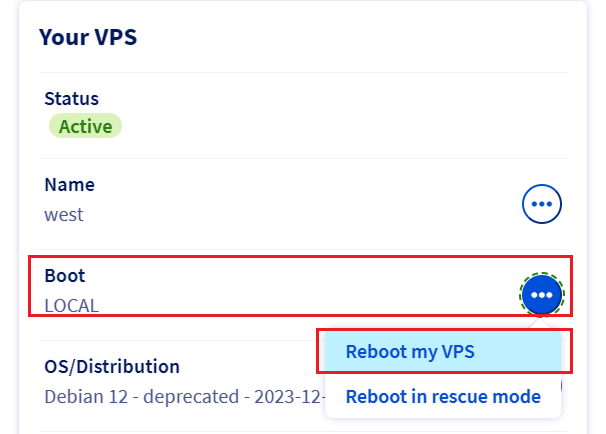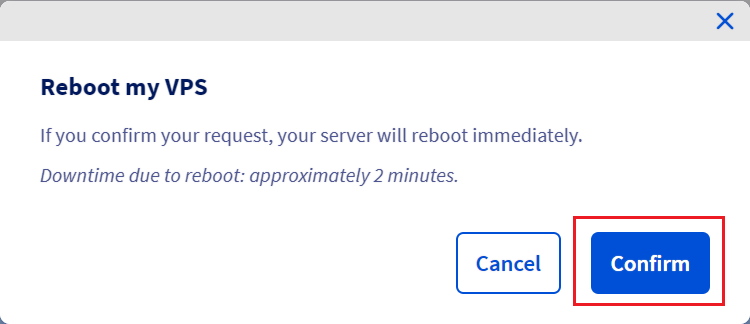第 1 步:登录 OVHcloud 控制面板并以救援模式重新启动 VPS。
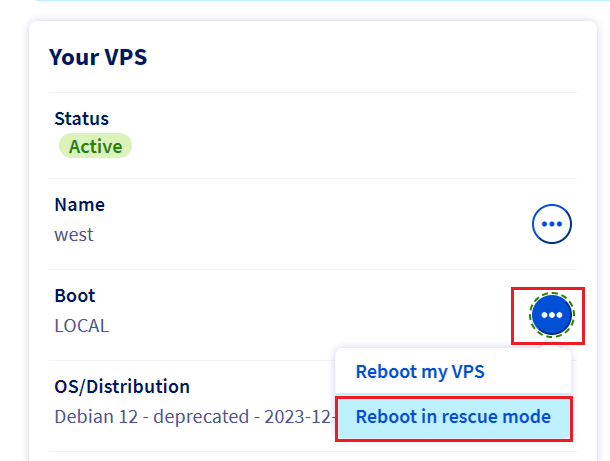
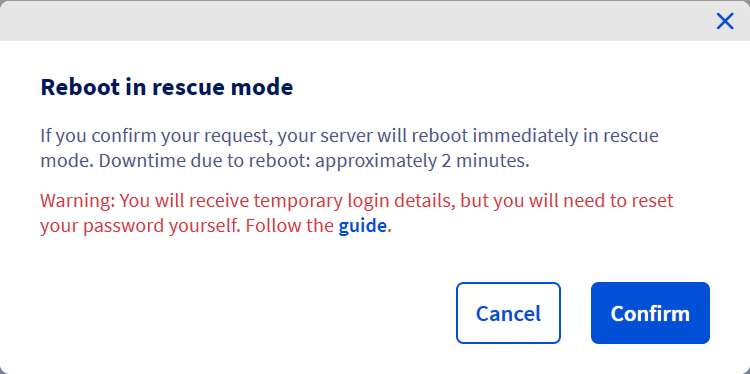
第 2 步:打开 KVM 可以看到救援模式的密码
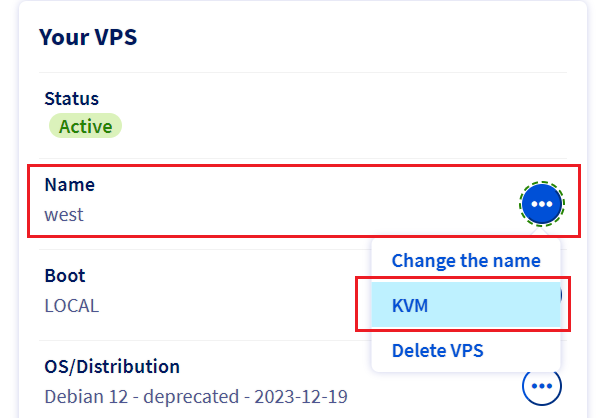
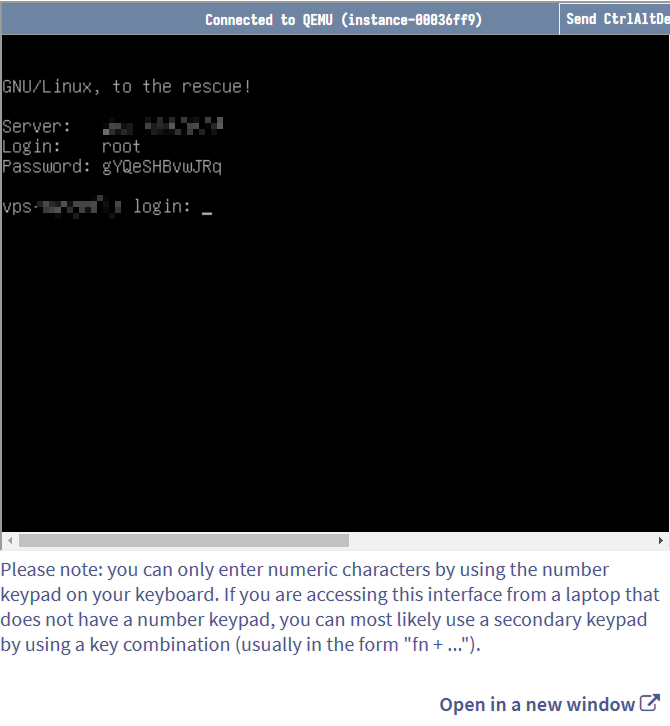
第 3 步:通过 SSH 连接到 VPS,挂载硬盘
lsblk
NAME MAJ:MIN RM SIZE RO TYPE MOUNTPOINTS
sda 8:0 0 2.9G 0 disk
└─sda1 8:1 0 2.9G 0 part /
sdb 8:16 0 20G 0 disk
├─sdb1 8:17 0 19.9G 0 part ############## 需要挂载这个分区
├─sdb14 8:30 0 3M 0 part
└─sdb15 8:31 0 124M 0 part mkdir -p /mnt/rootfs && mount /dev/sdb1 /mnt/rootfs lsblk
NAME MAJ:MIN RM SIZE RO TYPE MOUNTPOINTS
sda 8:0 0 2.9G 0 disk
└─sda1 8:1 0 2.9G 0 part /
sdb 8:16 0 20G 0 disk
├─sdb1 8:17 0 19.9G 0 part /mnt/rootfs
├─sdb14 8:30 0 3M 0 part
└─sdb15 8:31 0 124M 0 part 第 4 步:更改(root)密码
chroot /mnt/rootfs echo "root:pass-word" | chpasswd 或者
passwd root
New password: pass-word
Retype new password: pass-word
passwd: password updated successfully 第 5 步:启用root登录
如果您的 VPS 命名为 vps-XXXXXXX.vps.ovh.net,则您已收到具有提升权限的用户(比如 "debian" 而不是默认的 "root" 帐户)的登录凭据。此外,SSH 服务不接受 root 身份的登录请求。
启用 root 登录通常被视为安全漏洞,因此不建议这样做。
echo -e "PermitRootLogin yes\nPasswordAuthentication yes" >> /etc/ssh/sshd_config 第 6 步:重启到正常模式
exit
umount /mnt/rootfs/